Занятие 3. Создание трёхмерных моделей простейших геометрических тел и детали простой формы.
План занятия:
1. Создание трёхмерных моделей простейших геометрических тел.
2. Создание трёхмерной моделей детали простой формы.
Создание трёхмерных моделей простейших геометрических тел
· Запустите программу AutoCAD 2012.
·
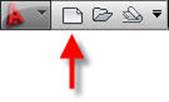 Выберите на панели быстрого доступа (верхний левый
угол) иконку создания нового чертежа. Если при запуске программы автоматически
открылся пустой чертёж, то пропустите это действие.
Выберите на панели быстрого доступа (верхний левый
угол) иконку создания нового чертежа. Если при запуске программы автоматически
открылся пустой чертёж, то пропустите это действие.
· Выберите на панели быстрого доступа Показать строку меню. Если такой команды нет (т. е. отображается пункт Скрыть строку меню), то ничего делать не надо.
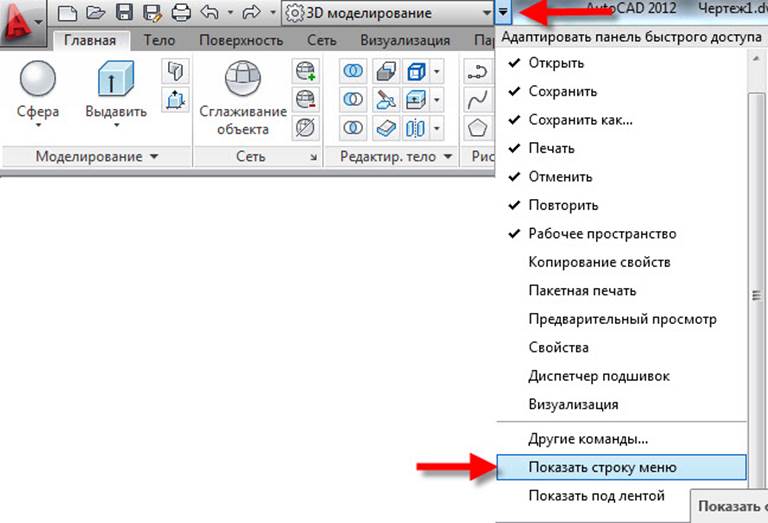
· Выберите в главном меню Вид>Видовые экраны>Новые ВЭ для разделения графической зоны на видовые экраны.
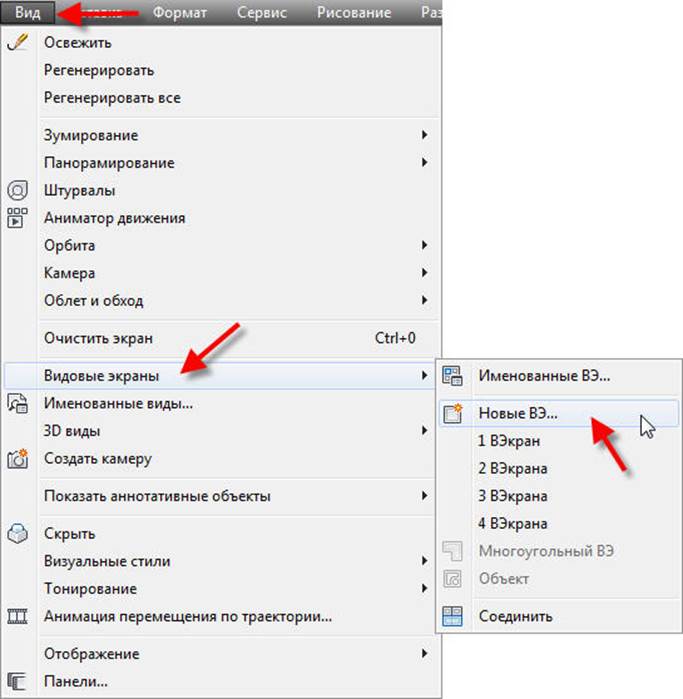
· В появившемся диалоговом окне Видовые экраны на вкладке Новые ВЭкраны в списке Стандартные конфигурации выберите Три: Справа.
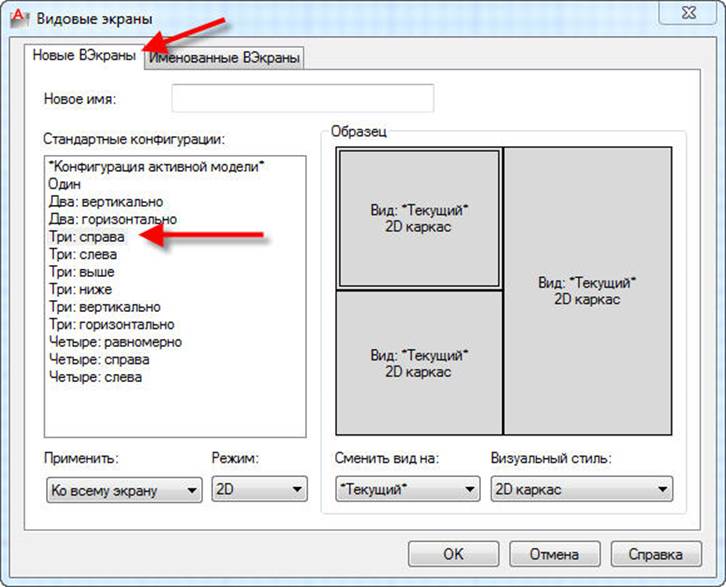
· В раскрывающемся списке Режим окна Видовые экраны на странице Новые ВЭкраны укажите 3D. Нажмите кнопку OK.
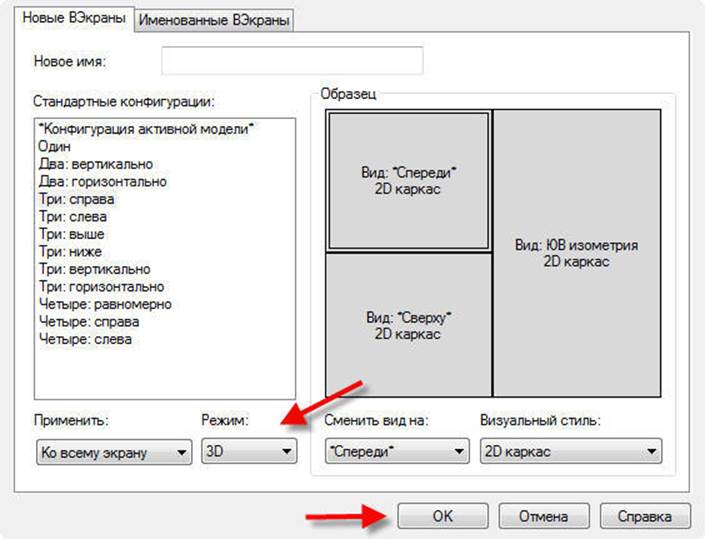
· Выберите на панели быстрого доступа 3D Моделирование.

·
Щелкните
(левой кнопкой мыши) на панели инструментов инструмент ящик
· Внизу экрана в командной строке появится запись
Первый угол или [Центр]:
Введите 0,0,0. Нажмите Enter.
Появится запись
Другой угол или [Куб/Длина]:
Щёлкните правой кнопкой мыши в окне модели. Выберите из появившегося контекстного меню Длина.
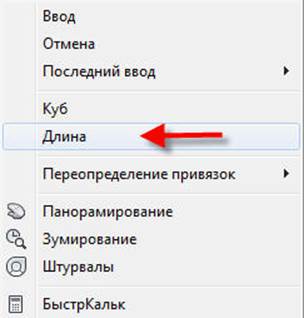
Появится запись
Длина:
Задайте длину:
Введите 100 и нажмите Enter.
Появится запись
Ширина:
Задайте ширину:
Введите 80 и нажмите Enter.
Появится запись
Высота или [2Точки]:
Задайте высоту:
Введите 40 и нажмите Enter.
· Параллелепипед построен.
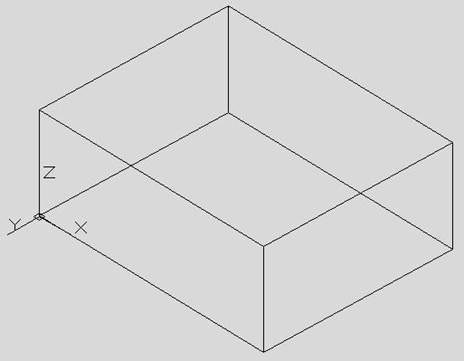
· Выполним фаску на рёбрах сверху. Для этого выберите инструмент Фаска

· Появится запись:
Выберите первый отрезок или [оТменить/полИлиния/Длина/Угол/оБрезка/Метод/Несколько]:
Укажите любое из рёбер верхней грани.
В командной строке появилась запись
Задайте параметр выбора поверхности [Следующая/OK (текущая)] <OK>:
Щёлкните правой кнопкой мыши в
окне модели. Выберите из появившегося контекстного меню Следующая.
Повторите команду Следующая столько раз, пока базовой поверхностью не
станет верхняя грань (она будет выделена штриховкой). Нажмите Enter.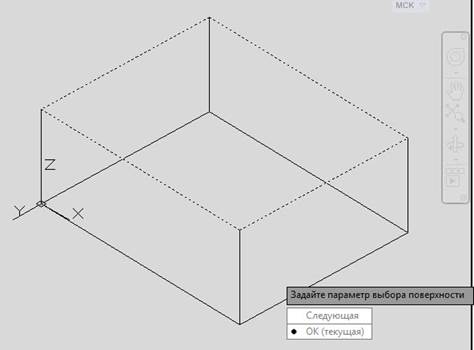
В командной строке появилась запись
Задайте длину фаски базовой поверхности или [Выражение]:
Введите 10. Нажмите Enter.
Задайте длину фаски другой поверхности или [Выражение] <10.0000>:
Оставляем значение по умолчанию — нажмите Enter.
Выберите кромку или [КОнтур]:
Последовательно укажите все рёбра базовой грани (верхней грани), где необходимо создать фаски. Нажмите Enter.
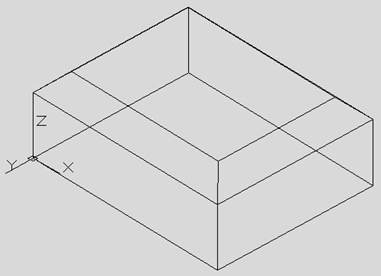
· Скруглим нижние ребра. Для этого на панели инструментов 3D Моделирование выберите инструмент Сопряжение.

Выберите первый объект или [оТменить/полИлиния/раДиус/оБрезка/Несколько]:
Укажите ребро на нижней грани.
Введите радиус сопряжения или [Выражение]:
Введите 10. Нажмите Enter.
Выберите ребро или [Цепь/Контур/РАдиус]:
Укажите рёбра, выделенные штриховыми линиями на рисунке ниже. Нажмите Enter.
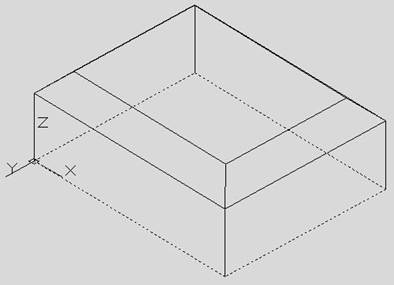
· Мы выполнили скругления.
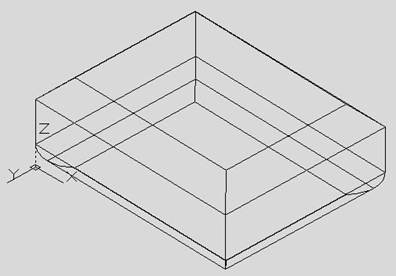
· Сохраните чертёж, воспользовавшись иконкой на панели быстрого доступа.
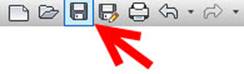
· Создайте новый чертёж для построения сферы. Настройте видовые экраны аналогично предыдущему примеру.
· На панели инструментов 3D Моделирование выберите инструмент Сфера.

· В командной строке появилась запись
Центр или [3Т/2Т/ККР]:
Введите 0,0,0. Нажмите Enter.
Радиус или [Диаметр]:
Введите 30. Нажмите Enter.
· Сфера построена.
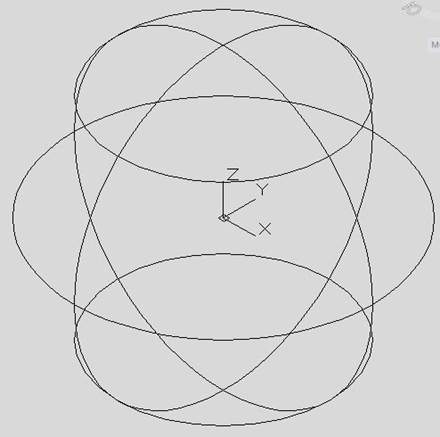
·
 Для большей наглядности, получаемых вдальнейшем
изображений, увеличим количество изолии. Для этого для 2D
каркаса выберите Диспетчер визуальных стилей.
Для большей наглядности, получаемых вдальнейшем
изображений, увеличим количество изолии. Для этого для 2D
каркаса выберите Диспетчер визуальных стилей.
 В появившемся меню введите в поле Линии контура
8.
В появившемся меню введите в поле Линии контура
8.
Закройте меню.
В главном меню выберите Вид>Регенирировать.
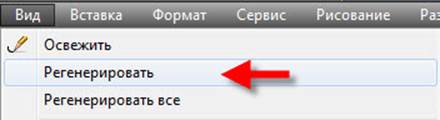
Очертания сферы станут нагляднее.
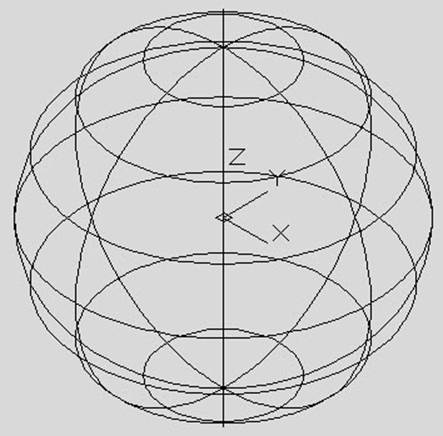
· Сохраните чертёж.
· Создайте новый чертёж для построения цилиндра.
· На панели инструментов выберите команду Цилиндр.

Центр основания или [3Т/2Т/ККР/Эллиптический]:
Введите 0,0,0. Нажмите Enter.
Радиус основания или [Диаметр]:
Введите 30. НажмитеEnter.
Высота или [2Точки/Конечная точка оси]:
Введите 100. Enter.
Цилиндр готов.
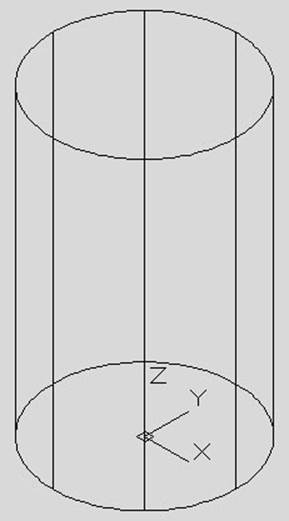
· Сохраните чертёж.
· Создайте новый чертёж для построения конуса.
· На панели инструментов выберите Конус.

В командной строке появилась запись
Центр основания или [3Т/2Т/ККР/Эллиптический]:
Введите 0,0,0. Нажмите Enter.
Радиус основания или [Диаметр]:
Введите 30. НажмитеEnter.
Высота или [2Точки/Конечная точка оси/Радиус верхнего основания]:
Введите 100. НажмитеEnter.
Конус готов.
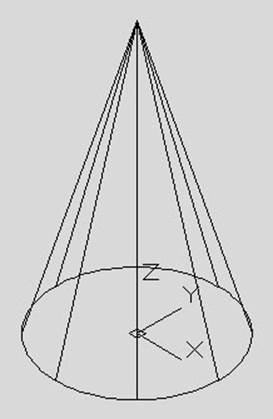
· Сохраните чертёж.
Создание трёхмерной моделей детали простой формы.
· На панели инструментов выберите Прямоугольник.
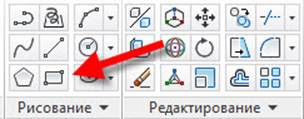
· В командной строке появилась запись
Уважаемый посетитель!
Чтобы распечатать файл, скачайте его (в формате Word).
Ссылка на скачивание - внизу страницы.